Viele Leute sind darauf gestoßen Apple-Musik funktioniert nicht auf dem Mac. Dies passiert, wenn Sie Songs vom iPhone oder iPad importieren und versuchen, auf Ihrem Computer zu spielen. Fehlende Titel oder Namen mit digitaler Rechteverwaltung können durch Autorisierung Ihres Computers behoben werden.

Probleme ergeben sich auch aus den iTunes-Einstellungen, Softwareproblemen und dem Weglassen der erforderlichen Optionen. Das Entfernen von Fehlern, das Beseitigen von Junk-E-Mails und das Optimieren Ihres Computers sorgen für eine schnelle Leistung beim Umgang mit umfangreichen Bibliotheken mit Tonnen von Titeln.
Dieser Artikel führt Sie durch effektive Techniken von Mac-Benutzern, Apple Support und glaubwürdigen Quellen, um das Problem zu beheben.
Inhalte: Teil 1. Die Grundlagen von Apple Music, die in iTunes nicht angezeigt werdenTeil 2. Techniken für Apple Music, bei denen keine Dateien in iTunes geladen werdenTeil 3. Andere Lösungen zur Behebung von Apple Music, die auf dem Mac nicht funktioniert
Leute lesen auch:Die wichtigsten Methoden, um zu beheben, dass AirDrop auf einem Mac nicht funktioniertSo lösen Sie das Volume, das auf dem Mac nicht funktioniert?Doppelter Musik-Entferner: helfen Sie, mehr Kapazität freizugeben
Teil 1. Die Grundlagen von Apple Music, die in iTunes nicht angezeigt werden
1. Beschädigte iTunes- und Musiksammlungen
Benutzer, die Apple Music mit ihren iPhones oder iPads abonnieren, können feststellen, dass Apple Music nicht in iTunes angezeigt wird. Sie müssen bestimmte Kästchen in der Liste der Optionen für iTunes-Einstellungen ankreuzen. In einigen Fällen verhindern kleinere Softwareprobleme von Apps von Drittanbietern und beschädigte Dateien auf Ihrem Mac, dass Apple Music in iTunes angezeigt wird.

Unnötige Daten sammeln sich allmählich auf Ihrem Mac an und belasten Speicher und Speicherplatz. iMyMac PowerMyMac hat sich einen Namen für Zuverlässigkeit gemacht, um Ihren Computer in einen tadellosen Zustand zu versetzen. Im Gegensatz zu seinen Konkurrenten beeinträchtigt diese App nicht die integrierte Sicherheit Ihres Mac. Noch besser ist, dass dieses Multi-Tool einen Leistungsmonitor, einen Speicherabruf, ein Deinstallationsprogramm für Apps und intelligente Scan-Algorithmen für eine umfassende Wartung bietet.
PowerMyMac bietet die einfachste Methode zum Bereinigen der iTunes-Mediathek mit nur wenigen Klicks zum Organisieren und Entschlüsseln von Musiksammlungen. Es identifiziert Duplikate oder Musik ohne Quelldateien und bietet Ihnen die Möglichkeit, vor dem Löschen eine Vorschau anzuzeigen. Unabhängig von der Ursache werden mit diesem iTunes-Bereinigungstool Softwareprobleme behoben, und Ihre Musik sollte auf dem Mac angezeigt werden.
2. Mac lässt einige Songs aus oder ihre Namen werden als grauer Text angezeigt
Wie oben erwähnt, digitale Verwaltungsrechte (DRM) kann zu Auslassungen führen oder die Songtitel haben grauen Text. Ihr Computer muss berechtigt sein, die Songs abzuspielen.
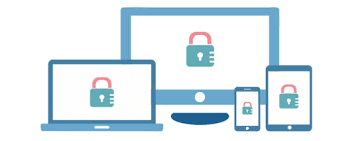
Nach der Autorisierung wählen Sie Datei> Bibliothek um iCloud Music Library im Menü oben auf dem Bildschirm oder im iTunes-Fenster zu aktualisieren. Aktivieren Sie für synchronisierte Dateien mit grauem Text iCloud Music Library auf Ihrem Computer, um die Bibliothek zu aktualisieren. Deine Songs sollten jetzt erscheinen.
Sie benötigen ein aktives Apple Music-Konto, um diesen Trick auszuführen. Wenn das Problem weiterhin besteht oder Sie durch eine Fehlermeldung dazu aufgefordert werden, versuchen Sie es mit anderen unten aufgeführten Hacks.
Teil 2. Techniken für Apple Music, bei denen keine Dateien in iTunes geladen werden
1. Deaktivieren Sie Systemeinstellungen> App Store
Apple-Musik kann möglicherweise nicht in iTunes geladen werden, wenn Sie auf Optionen wie "Explorer" klicken. Manchmal bleibt die Seite mit fehlenden Abschnitten weiß eingefroren. Befolgen Sie die folgenden Schritte, um das Problem zu beheben:
- Markteinführung iTunes auf dem Mac durch Drücken von iTunes im Dock.
- Nächstes wählen Klicken Sie in der oberen Menüleiste auf die Registerkarte iTunes und dann in den Dropdown-Optionen auf Einstellungen.
- Wählen Sie in der Leiste Einstellungen die Option Registerkarte Allgemein. Aktivieren Sie als Nächstes das Kontrollkästchen neben "Apple Music-Funktionen anzeigen" und klicken Sie auf "OK", um die Einstellungen für iTunes zu speichern.
- Wenn Sie bereits "Apple Music-Funktionen anzeigen" ausgewählt haben und Apple Music iTunes nicht anzeigt, deaktiviere die Box und drücken Sie OK.
- Wählen Sie die Registerkarte iTunes in der oberen Menüleiste und klicken Sie auf Vorzug im Dropdown-Menü.
- Klicken Sie im Bildschirm "Einstellungen" auf die Registerkarte "Allgemein", und sehen Sie sich die Apple Music-Funktionen an OK klicken.
2. Apple Music-Abonnement
Überprüfen Sie, ob Ihr Apple Music-Abonnement aktiviert ist. Möglicherweise möchten Sie Abonnements im Apple Store oder in iTunes auf dem Mac anzeigen, ändern oder kündigen, um verwandte Probleme zu beseitigen.
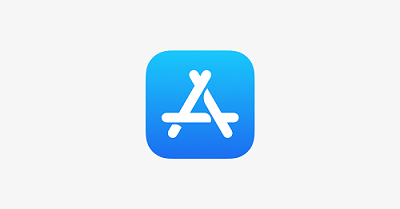
Apple Store
- Starten Sie die Apple Store App auf Ihrem Mac und klicken Sie unten in der Seitenleiste auf Ihre Apple ID.
- Klicken Sie Ansicht Informationen am oberen Fensterrand.
- Navigieren Sie auf der Seite "Kontoinformationen" zum Bereich "Verwalten". Klicke auf verwalten auf das Recht der Abonnements.
- Verwenden Sie das Menü, um Ihre Abonnements zu verwalten. Sie können ein anderes Abonnement auswählen oder auf Abonnement kündigen klicken, um es zu widerrufen. Wenn das Abonnement gekündigt wird, endet es mit dem Ablauf Ihres laufenden Abrechnungszyklus.
3. iTunes
- Starten Sie iTunes und rufen Sie das Menü oben auf dem Bildschirm oder im iTunes-Fenster auf. Wählen Konto> Mein Konto anzeigen.
- Melden Sie sich in Ihrem Konto an und klicken Sie auf Konto anzeigen.
- Wechseln Sie unter Kontoinformationen zum Bereich Einstellungen. Klicke auf verwalten auf der rechten Seite Ihrer Abonnements.
- Verwenden Sie das Menü, um Abonnements wie in Schritt 4 oben beschrieben zu verwalten.
Teil 3. Andere Lösungen zur Behebung von Apple Music, die auf dem Mac nicht funktioniert
App beenden auf Mac erzwingen
Versuchen Sie, iTunes auf dem Mac zu beenden, um zu überprüfen, ob sich das Verhalten beim nächsten Öffnen der App ändert. Folgen Sie den Schritten auf So erzwingen Sie das Beenden einer App auf Ihrem Mac - Apple Support. Wenn iTunes auf Ihrem Mac nicht reagiert und Sie es nicht normal schließen können, erledigt die Verwendung von Force Quit den Job.

ITunes downgraden
Einige Benutzer haben iTunes deinstalliert und ein Downgrade durchgeführt, da dies für die meisten Computer funktioniert. Schließen Sie iTunes. starte Terminal und sudo rm -r /Applications/iTunes.app. Wählen Sie im Finder Gehe> nach Hause und scrollen Sie zu Musik> iTunes. ITunes Library.itl auslöschen. Laden Sie die neueste iTunes-Version von Apple herunter und installieren Sie sie. Verstecken Sie das neueste iTunes-Update, um versehentliche Aktionen zu vermeiden. Verbergen Sie das Update, um zu verhindern, dass andere Benutzer versuchen, es zurückzusetzen.
Terminal App
Öffnen Sie das Terminal, fügen Sie sudo rm -r /Applications/iTunes.app ein und melden Sie sich als Administrator an, um es auszuführen, wenn Sie zur Eingabe eines Kennworts aufgefordert werden. Sobald der Terminal-Befehl beendet ist, verschwindet iTunes aus Ihren Registrierungen. Installieren Sie die ältere Version von iTunes. Starten Sie es, um zu sehen, ob dieser Trick funktioniert.
Fazit
Apple bietet Benutzern die Möglichkeit, gerippte Dateien zu verwalten, Streaming-Musikdienste mit mehr als 50 Millionen Titeln zu abonnieren und Titel zu kaufen. Mit den oben genannten Hacks und Tricks können Sie iTunes und Apple Music optimieren, die auf einem Mac nicht funktionieren. Es sollte kampflos verschwinden.
Durch das Basteln an den Systemeinstellungen und das Ausführen eines Bereinigungstools werden Softwareprobleme oder iTunes-Fehler behoben, die verhindern, dass Apple Music auf Ihrem Mac angezeigt wird. Es ist praktisch, wenn die Zeichen des Alterns Ihres Macs hervorstechen oder sich träge anfühlen.
Bist du auf dem gleichen Boot? Wenn Sie das Problem behoben haben, dass Apple Music nicht in iTunes funktioniert, schreiben Sie uns einen Kommentar.



